今天和大家分享的是:ppt如何调整图片大小为幻灯片大小?
1、首先打开ppt文件,并单击空白处,新建一个幻灯片,如下图所示:
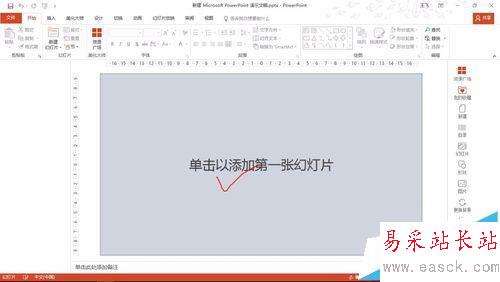

2、然后选择插入按钮当中的图片,如下图所示:

3、选择后系统会自动弹出图片的对话框,找到我们要插入图片,单击确定按钮,如下图所示:

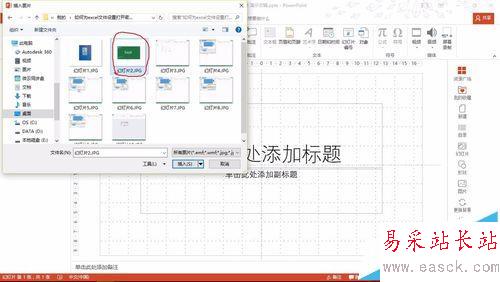
4、就会看到插入的图片,并非为幻灯片的大小,双击图片,会看到右上角显示插入图片的宽度和高度,如下图所示:
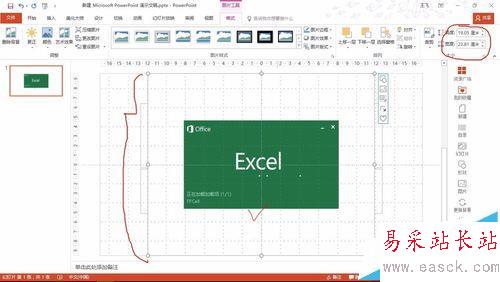
5、接着我们需要调整幻灯片的大小,找到设计按钮当中的,幻灯片大小,选择自定义幻灯片的大小,如下图所示:
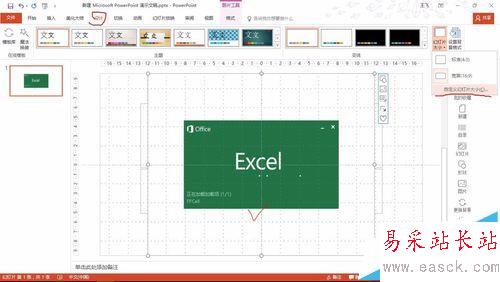
6、然后将我们记住的图片的宽度和高度,填写在幻灯片的宽度和高度的位置,一一对应,,如下图所示:
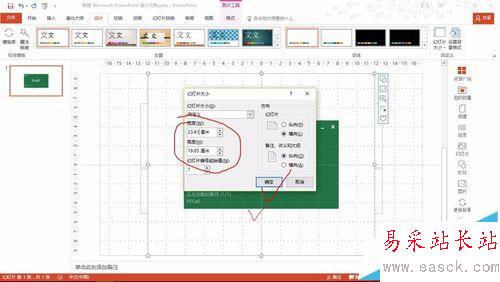
7、单击确定后系统会弹出一个提示框,这时候选择最大化,即可看到,图片设置为幻灯片的大小,二者完全吻合,如下图所示:


相关推荐:
PPT2003幻灯片怎么打包? ppt打包成cd的方法
PPT两个幻灯片怎么合并到同一个中并保留原格式?
PPT幻灯片改成竖向? ppt幻灯片把横向变成竖向的教程
新闻热点
疑难解答